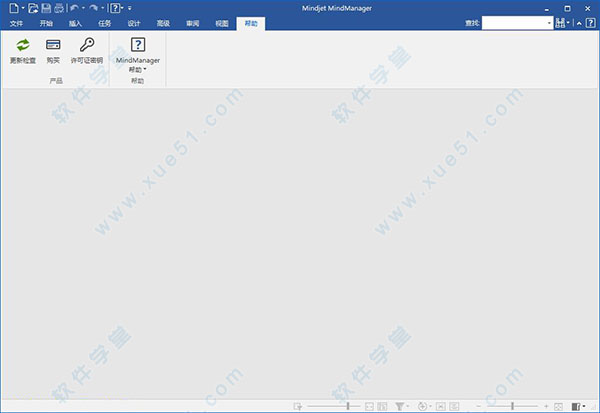
破解教程
1、启动下载文件夹中的MindManager2017.exe启动安装程序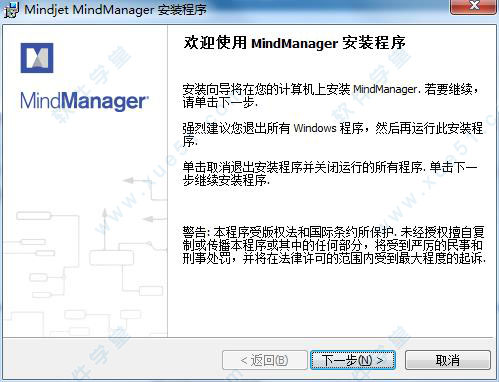
2、选择“自定义”安装模式
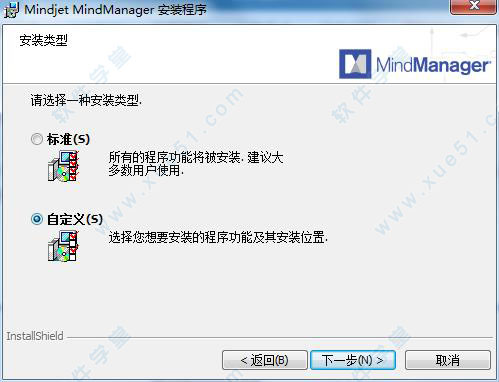
3、点击“更改”按钮重新设置安装路径
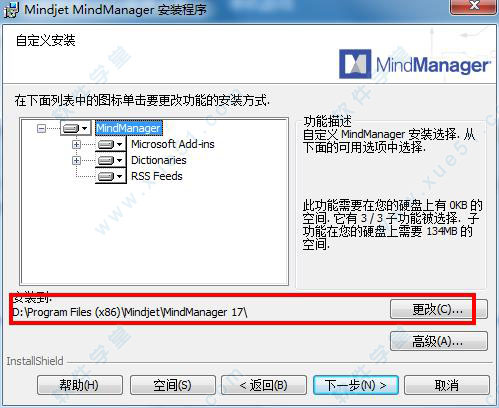
4、然后打开mindmanager2017专用注册机,点击generate按钮生成注册码
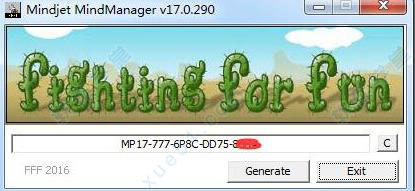
5、输入到激活窗口中即可注册软件
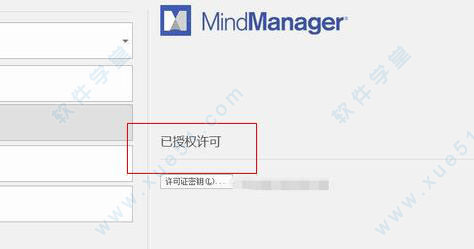
版本新功能
1、更多共享只要有Web浏览器,任何人都可以共享视觉传达发现。MindManager 2017 for Windows允许导出HTML5里的导图,以便轻松共享导图、会议记录、活动事项、项目时间表、工作流程图等。交互式思维导图能够在几乎所有的Web浏览器中打开,方便与他人共享,帮助他们清楚和理解思维导图、概念导图和图表。
2、更灵活
新增的时间轴布局功能,能够清楚地说明产品路线图、项目里程碑和营销发布计划,新增模板支持垂直和水平布局,同时还支持时间轴注释添加上下文,允许通过简单地筛选生成自定义视图。
3、更有针对性
绝不会错过任何一个最后期限。通过新增的关键路径视图,提高关注最后期限和依赖关系,突出导图或者甘特图中的要领,让所有人明确必要的行动项目。
4、更有效
简化创建流程图,利用增强的图表工具提高流程图效率,新增的工具包括弹出式主题形状选择器,以及使用直角关系线的功能,新的日历显示选项和其他用户界面改善帮助简化计划。
5、更方便
通过简化的文件管理快速储存、恢复和共享MindManager文件。无论你是储存文件到桌面上,访问Microsoft SharePoint里的内容,还是在云(Box)里共享文件,都将提供统一的外观和感受,让使用和共享导图更快、更简单。
6、更直观
新增图像库,15个不同的分类里提供了超过600张新图片,让你可以添加更多的视觉效果到思维导图,只需从新的图像库里拖放那些清晰、彩色的现代图片到导图,提高对重要主题的关注度。
7、更加多样化
通过软件,可以做更多的事,从你使用的app中获得最多的信息。通过MindManager与Zapier的集成,可以将导图内容导出到700多个领先的云应用程序,如Slack、Box、OneNote、Google Docs和Gmail。通过简单的web界面,可以在软件和社交任务管理以及灵活的开发应用程序之间发送数据,为你提供清晰的工作流程视图,让你在软件中变得富有创造力和组织性—充分利用你所选择的应用程序。
8、更开放
通过发送内容和状态更新到导图,作为导图主题,获取最新信息。可以使用Zapier发送项目状态更新,转移Gmail事项,或者从你的文件管理系统发送新内容到软件。
功能介绍
软件是一个创造、管理和交流思想的通用标准,其可视化的绘图软件有着直观、友好的用户界面和丰富的功能,这将帮助您有序地组织您的思维、资源和项目进程。软件也是一个易于使用的项目管理软件,能很好提高项目组的工作效率和小组成员之间的协作性。它作为一个组织资源和管理项目的方法,可从脑图的核心分枝派生出各种关联的想法和信息。
软件可以使讨论和计划的过程从根本上发生变化,促进实现你的思想和方案。
在一般的传统的讨论中至少包含四个步骤:
1、从图表或白板上获得思想
2、转录成为很难阅读的电子版
3、在组织信息资料的过程中不可避免的要损失某些思想的重要关系
4、通过印刷品或者电子邮件分发资料
时间和资源在重复的信息中被浪费了,同事们很难理解会议的结果。
但是,此款软件改变了研讨过程,只通过以下两个步骤就可以在同一页中显示出每个人的观点,从而避免了不必要的重复性的工作。
1、迅速的以可视化形式获取和组织思想,促进团队内的协作和个体积极性。
2、能够直接分发会议记录,比以往更快的落实各种设想。
点击“输出”(export),可以得到PDF、Word、Powerpoint、HTML和图片格式文件。
视图模式
1、地图视图程序从地图视图开始。这是最好的视图,用于创建和编辑地图以及获得地图封面的大图。此视图显示地图的所有组件,包括浮动主题、关系、图像和边界。在这种观点下,你可能会完成大部分工作。
2、链接地图视图
链接映射视图用于查看通过链接链接在一起的映射。它显示当前地图和它链接到的所有地图的预览图像。(其他链接的文档显示为占位符)。您可以选择只显示第一级地图-直接链接到该地图-或在第二,第三,或所有级别的地图。
在这个视图中,您可以在所有的地图上或仅在选定的子集上发布命令。请注意,这些地图显示为预览:只有第一个地图打开,除非你随后打开其他。
3、甘特图
甘特图视图将您的任务显示为甘特图,并允许您直接从图表中添加、删除和修改这些任务。你可以把这个视图放在最上面。地图视图的底部、左侧或右侧。在这个视图中不显示没有任务信息开始日期和到期日期的主题。
还可以通过输入信息或拖动甘特图条来更改任务视图中任务的子集。
4、分析视图
分析视图可以帮助你做出更好的决策,帮助你对映射的主题进行排序和分类。在这个视图中,可以将要评估的主题拖放到分析图表中,并将它们定位以反映它们的相对质量。一旦主题定位在图表上,就可以根据它们的图表位置自动将标记分配给相关的地图主题。
您可以从单个地图创建多个分析视图,并且任何地图主题都可以出现在多个视图中。这些视图保存在地图中,并且可以随时修改它们。
5、轮廓视图
大纲视图允许您使用熟悉的视觉形式显示和编辑地图:主题从上到下线性地列出。如果您刚刚开始使用Manager,这个视图可以是一个有用的参考。
如果您计划使用大纲导出格式,(如Word),大纲视图可以用来以线性排列预览地图,这样您可以在导出之前进行任何必要的调整。您也可以直接从这个视图打印地图提纲。
此视图比MultVIEW更为有限:它排除了某些映射组件(浮动主题、关系、图像和边界)。
6、幻灯片视图
在幻灯片视图中,您可以创建一组幻灯片,显示地图的不同部分,以帮助关注打印或演示。您可以从这个视图开始全屏幻灯片放映。
7、穿过视野
浏览视图允许您显示演示文稿,以便您可以在地图上导航,以最少的分心。它切换到全屏视图以获得最大的地图空间,隐藏所有菜单和工具栏,并提供快捷方式和选项以使导航平滑。
可以在MyManager中查看多个映射,并使用它们的选项卡在它们之间切换。可以在主窗口中平铺地图,同时查看两个或多个地图。



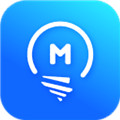

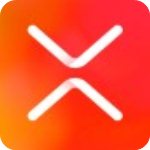
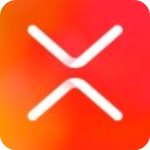
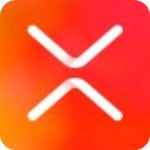


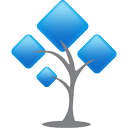
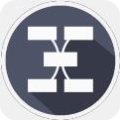

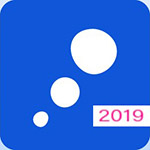





点击星星用来评分